如何在Windows中将RAR文件转换为ZIP文件

您是否有一些RAR文件想要转换为ZIP文件?了解如何将RAR文件转换为ZIP格式。
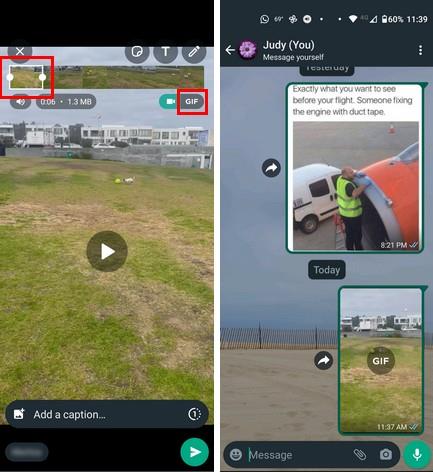
當您在 WhatsApp 上發送 GIF 時,您可以用一張圖片表達很多信息。您可以輕鬆地為您的消息添加更多戲劇性或幽默感。在 WhatsApp 上搜索合適的 GIF 非常簡單,因為該應用程序具有搜索選項,可以輕鬆查找。您可能遇到的唯一問題是從結果中選擇哪個 GIF。您可以發送多個 GIF,甚至可以從設備圖庫中的視頻創建 GIF。繼續閱讀以了解如何發送適用於 Android 和計算機的 WhatsApp GIF。
使用視頻在 WhatsApp 上發送 GIF – Android
您知道可以使用 Android 設備圖庫中的視頻創建 GIF 嗎?要製作一個,請點擊回形針圖標並選擇圖庫。查找您想要轉換為 GIF 的視頻。在頂部,調整兩側,以便只有您想要包含的部分位於內部。請記住,GIF 不能超過六秒,否則右上角的 GIF 選項將不會出現。確保選擇頂部的 GIF 選項。完成此操作後,點擊發送按鈕,您就從視頻創建了 GIF。
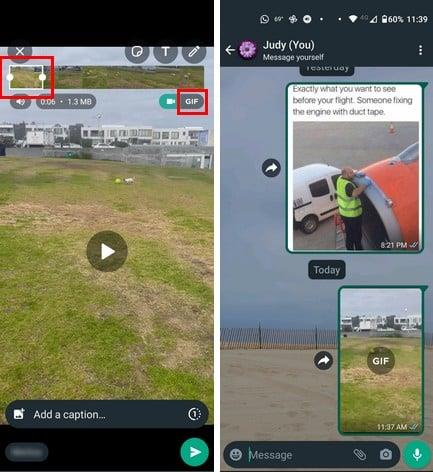
使用集成選項在 WhatsApp 上發送 GIF
如果您沒有或不想從視頻創建 GIF,WhatsApp 還提供多種 GIF 供您選擇。要訪問它們,請點擊左側的表情符號圖標,然後點擊頂部的 GIF 選項。當您點擊該選項時,您會看到一些隨機的 GIF,但如果您想特別查找某個 GIF,請點擊左上角的搜索圖標。
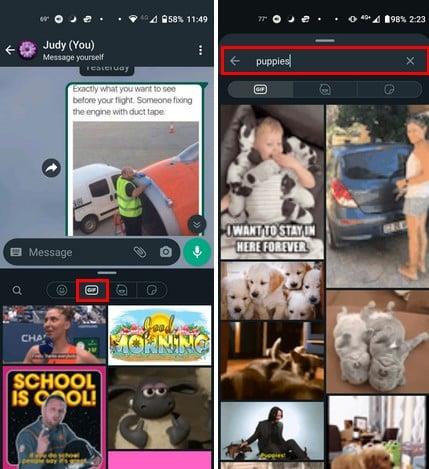
輸入您要查找的內容,無需按任何按鈕即可獲得結果。點擊 GIF 進行預覽,然後點擊發送按鈕。如果您想繼續查找更多信息,您仍會在 GIF 部分。如上圖所示,您可以同時預覽各種 GIF,以便更快地找到您想要的 GIF。
如何在 WhatsApp 上發送多個 GIF
如果一張還不夠,您可以在 WhatsApp 上發送多張 GIF。添加第一個後,點擊圖片圖標,左側顯示加號圖標,其中顯示“添加標題”。(只要您在那裡,您還可以為您的 GIF 添加標題)。這將帶您返回設備的圖庫。選擇另一個視頻並確保將其剪輯為六秒,以便您可以將其轉換為 GIF。
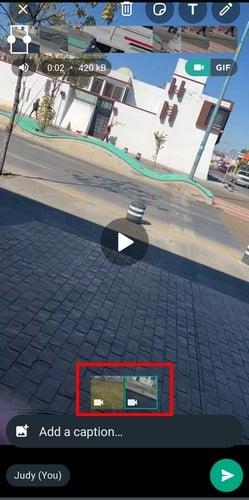
如何在 WhatsApp 網頁版上創建 GIF
當您在計算機上使用 WhatsApp 時,您可以輕鬆地從視頻或 GIF 庫創建 GIF。要從視頻創建 GIF,請打開要向其發送 GIF 的聯繫人,然後單擊回形針圖標。選擇您想要製作 GIF 的文件。您可以單擊播放按鈕預覽 GIF。
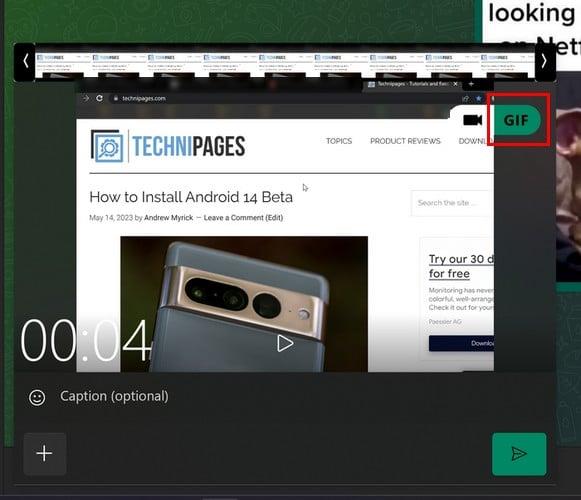
但對於 WhatsApp Web,事情的運作方式略有不同。例如,如果您選擇的視頻長度超過六秒,假設一個小時,那麼您可以製作的最短視頻是六分鐘多一點。
因此,您將無法從此視頻製作 GIF,因為它太長了。但如果您加載的視頻為 33 秒,您可以通過移動頂部切割工具的側面來輕鬆縮短它。

確保單擊 GIF 選項和發送按鈕。要發送兩個 GIF,請單擊加號圖標並重複該過程。您將看到兩個 GIF 的預覽,以便您可以單擊要查看的內容。還有一個播放圖標,以便您可以在發送之前最後一次查看 GIF。這就是您創建 GIF 甚至發送多個 GIF 的方法。請記住,如果您從 WhatsApp 庫發送 GIF,則一次只能發送一張,但如果您發送根據圖庫中的視頻製作的 GIF,則可以發送多個。
如果您想在預覽製作的 GIF 後刪除其中一個,請從底部的預覽窗口中選擇它,然後點擊垃圾桶圖標。在垃圾桶圖標的左側,您還會看到以高清格式發送它們的選項。當您選擇此選項時,您將看到一條消息,告訴您將以高清格式發送。
進一步閱讀
說到 GIF,您還可以查看在 Galaxy S22 上製作它們的步驟。對於 Snapchat 用戶,以下是如何將 GIF 添加到 Snapchat 視頻或圖片中。Twitter 或 X,無論你想怎麼稱呼它,這裡都是你如何從那裡保存動畫 GIF 的方法。請記住使用右上角的搜索欄來獲取更多閱讀材料。
結論
GIF 非常有趣,因為它們可以將您的信息傳達到最後的細節。它們可能有趣也可能不好笑,但有一件事是肯定的:在 WhatsApp 上使用它們時,您有很多選擇。您可以從集成選項中進行選擇,也可以從設備圖庫中的視頻創建一個或多個視頻。你經常使用 GIF 嗎?在下面的評論中分享您的想法,不要忘記在社交媒體上分享這篇文章。
您是否有一些RAR文件想要转换为ZIP文件?了解如何将RAR文件转换为ZIP格式。
您需要在MS Teams上与相同的团队成员安排重复会议吗?了解如何在Teams中设置重复会议。
我们通过这篇逐步教程向您展示如何更改Adobe Reader中文本和文本字段的突出显示颜色。
本教程显示如何在Adobe Reader中更改默认缩放设置。
您在使用 MS Teams 时是否经常看到对不起,我们无法连接您的错误?尝试以下故障排除提示,以迅速解决此问题!
如果Spotify每次启动计算机时自动打开,它可能会让人感到恼火。按照这些步骤禁用自动启动。
如果 LastPass 无法连接到其服务器,请清除本地缓存,更新密码管理器,并禁用浏览器扩展。
Microsoft Teams 目前不支持直接将会议和通话投射到电视上。但您可以使用屏幕镜像应用程序来实现。
了解如何修复OneDrive错误代码0x8004de88,以便您可以再次使用云存储。
想知道如何将ChatGPT集成到Microsoft Word中?本指南将向您展示如何通过ChatGPT for Word插件轻松完成这项工作。






